1. Яким чином в готову рамку (формат PSD) можна вставити фотографію
Це зробити нескладно. Для початку відкриваємо в Фотошопі рамку, наприклад, ось цю

Для прикладу я спеціально взяв файл складніше, з великою кількістю шарів. Відкриваємо файл в Фотошопі, відкриваємо палітру шарів (палітра відкривається натисканням клавіші F7) і шукаємо шар з рамкою. Під ним знаходиться шар з демонстраційної фоткою:
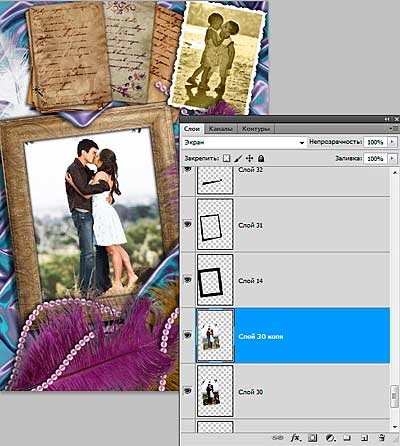
Кількома по шару, що знаходиться ПІД РАМКОЮ, він повинен підсвітити синім, як це показано на зображенні вгорі.
Потім відкриваємо в Фотошопі файл з Вашої фоткою. Натискаємо комбінацію клавіш Ctrl + A, потім Ctrl + C. Переходимо на документ з рамкою. Натискаємо Ctrl + V. Ваша фотка вставила над виділеним шаром під шаром з рамкою.
Далі треба натиснути клавішу V (активується інструмент "Переміщення" (Move Tool) і мишкою з затиснутою лівою клавішею перемістити фотку приблизно в потрібне місце.
Демонстраційні зображення під рамкою (якщо вони є, як в цьому прикладі), можна видалити, виділивши їх в палітрі шарів і натиснувши клавішу Delete.
І ось тут ми дійшли до підгонки розмірів.
2. Чи можна в рамку вставити фотографію цілком або ж вона буде обрізана?
Підганяємо розміри фото до рамки.
Якщо фото не відповідає за пропорціями, то її обов'язково доведеться обрізати, тут вже нічого не поробиш. Але можна максимально зменшити відсоток обрізаного, для чого треба оптимально поєднати розміри фото і рамки.
Якщо фото більше рамки, треба зменшувати фотку, а якщо рамка більше, то слід зменшувати всі верстви рамки, для чого їх слід виділити в палітрі шарів (всі шари крім фотки).
Масштабувати документ слід за допомогою вільної трансформації, натиснувши комбінацію Ctrl + T. Навколо документа з'явиться габаритна рамка, далі затискаємо клавішу Shift (для збереження пропорцій документа) і тягнемо за куточок рамки. Таким чином можна підігнати розмір фотографії під рамку. Для завершення трансформування натискаємо клавішу Enter.
Тепер, якщо необхідно, можна підправити орієнтацію фотографії. Так само тиснемо Ctrl + T, підводимо курсор миші до будь-якого кута габаритної рамки, і акуратно переміщаємо. По завершенні також натискаємо Enter.

Тепер можна обрізати зайве у фотки. Беремо інструмент "Прямолінійне ласо" (Polygonal Lasso Tool) і обводимо фото по межах рамки, потім натискаємо комбінацію клавіш Ctrl + Shift + I (інверсія виділеної області) і потім клавішу Delete.
Заздалегідь вдячний, Дмитро.
QR-код для установки: